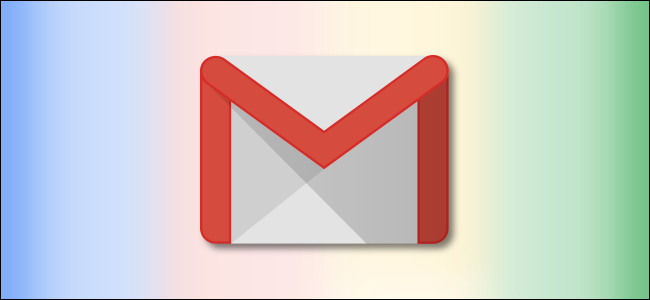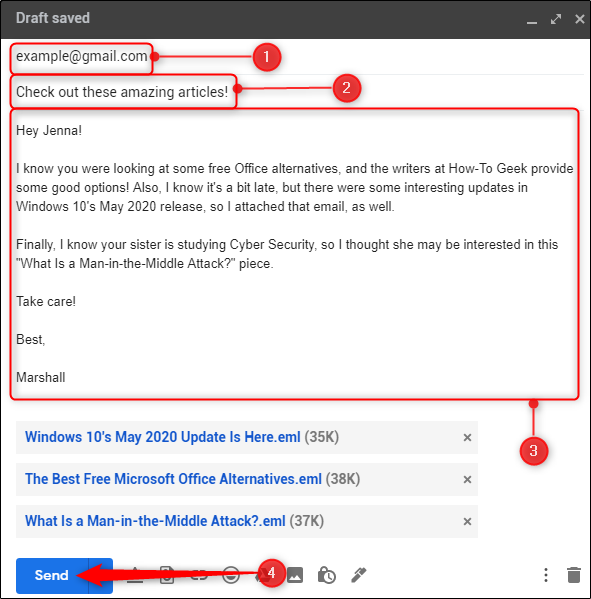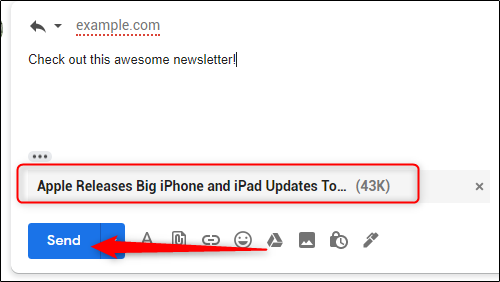بدلاً من إعادة توجيه العديد من رسائل البريد الإلكتروني بشكل فردي ، يمكنك إرسالها جميعًا مرة واحدة كمرفقات. باستخدام Gmail ، لن تضطر حتى إلى حفظ رسائل البريد الإلكتروني على جهاز الكمبيوتر الخاص بك للقيام بذلك - فهناك خيار مدمج لك فقط.
هذه الميزة غير متوفرة في تطبيق Gmail للجوال وعلى Gmail في متصفحات الجوال.
إعادة توجيه بريد إلكتروني كمرفق
أولاً ، افتح متصفح الويب الخاص بك على جهاز كمبيوتر يعمل بنظام Windows 10 أو جهاز Mac وقم بتسجيل الدخول إلى حساب Gmail الخاص بك . بعد ذلك ، حدد موقع البريد الإلكتروني الذي ترغب في إرساله كمرفق وحدده بالنقر فوق المربع الموجود على يسار سطر المرسل والموضوع. يمكنك تحديد بريد إلكتروني واحد أو أكثر.
بمجرد تحديد جميع رسائل البريد الإلكتروني التي ترغب في إرسالها كمرفقات ، انقر فوق رمز "المزيد" ، الذي يظهر على شكل ثلاث نقاط عمودية.
من القائمة المنسدلة التي تظهر ، انقر على "إعادة التوجيه كمرفق".
ستظهر نافذة "رسالة جديدة" الآن مع إرفاق رسائل البريد الإلكتروني المحددة مسبقًا كملفات EML.
قم بإنشاء البريد الإلكتروني عن طريق (1) إضافة المستلم ، (2) إعطاء موضوع البريد الإلكتروني ، و (3) كتابة رسالتك في النص الأساسي.
بمجرد أن تصبح جاهزًا ، انقر فوق الزر "إرسال".
سيتم الآن إرسال البريد الإلكتروني مع رسائل البريد الإلكتروني المرفقة إلى المستلم.
الرد على بريد إلكتروني مع رسائل البريد الإلكتروني كمرفقات
بدلاً من إنشاء بريد إلكتروني جديد تمامًا ، يمكنك أيضًا الرد على رسائل البريد الإلكتروني برسائل بريد إلكتروني أخرى كمرفقات.
أولاً ، افتح البريد الإلكتروني الذي تريد الرد عليه بالنقر فوقه في الجزء الأيمن ثم حدد "رد" الموجود في الجزء السفلي من البريد الإلكتروني.
سيظهر مربع نص حيث يمكنك كتابة ردك على البريد الإلكتروني. اكتب ردك ، ثم اسحب وأفلت البريد الإلكتروني الذي تريد إرساله كمرفق من الجزء الأيمن إلى نص ردك.
سيتم الآن إرفاق البريد الإلكتروني كملف EML. يمكنك إرفاق أي عدد تريده من رسائل البريد الإلكتروني بردك عن طريق تكرار طريقة السحب والإفلات هذه.
بمجرد أن تصبح جاهزًا لإرسال ردك ، انقر فوق "إرسال".
سيتم الآن إرسال الرد مع البريد الإلكتروني المرفق إلى المستلم.